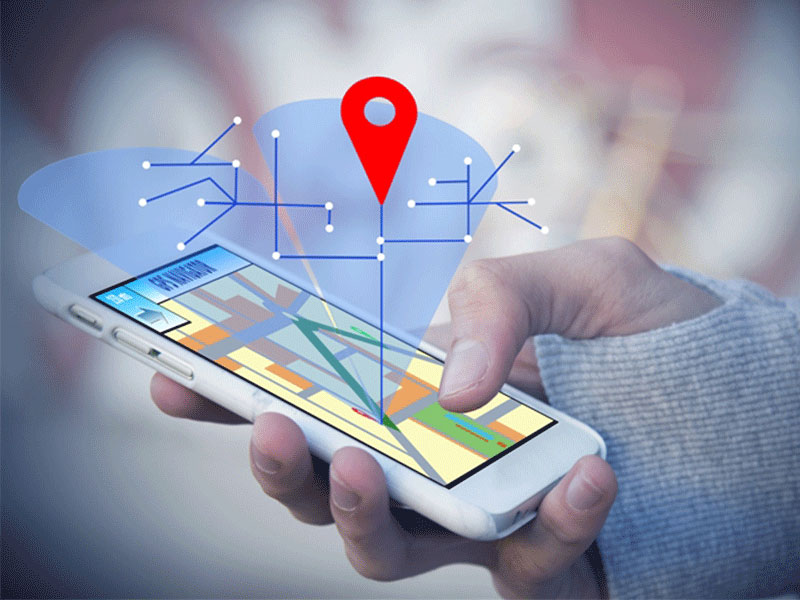امکان برقراری تماس تصویری زمانی که فاصله ها زیاد می شود ، بسیار مهم است. به همین دلیل به اپلیکیشن هایی که به ما در برقراری تماس تصویری گروهی کمک می کنند، به شدت احتیاج داریم. واتساپ (Whatsapp) که مدت هاست در میان مردم به عنوان یک پیام رسان مطرح رواج دارد، عملا به گزینه ای جایگزین برای پیام کوتاه تبدیل شده است. اما واتساپ همچنین به شما امکان می دهد تماس صوتی یا تصویری هم برقرار کنید. در واتساپ می توانید یک تماس صوتی گروهی یا ویدیویی با حداکثر هشت نفر انجام دهید. واتساپ برای گروه ها و کنفرانس های کوچک تر و کم جمعیت، جایگزین بسیار مناسبی برای زوم (Zoom) یا اسکایپ (Skype) است. زیرا از رمزگذاری تماس استفاده می کند و دارای امنیت بسیار بالایی است. (برخلاف زوم یا اسکایپ).
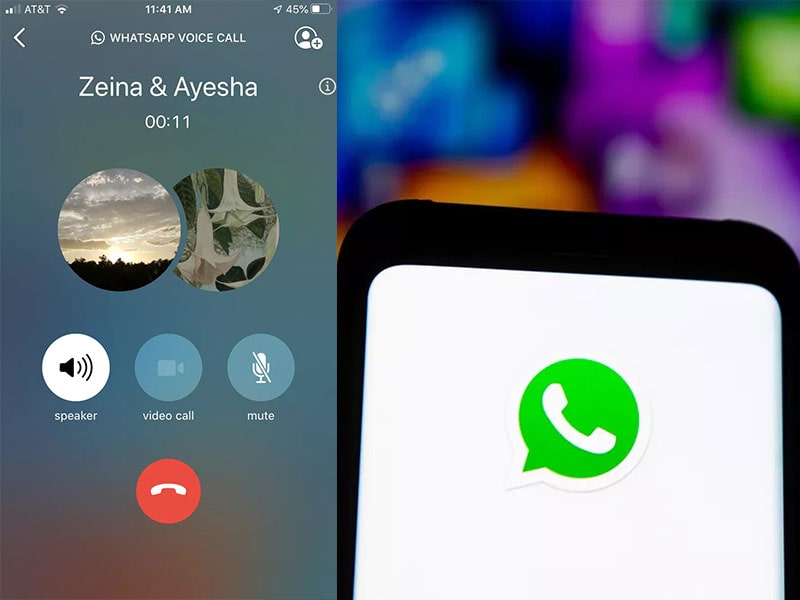
واتساپ هم برای iOS و هم برای اندروید در دسترس است، بنابراین می توانید به راحتی با افراد گپ بزنید یا با آنها تماس تصویری گروهی واتساپ برقرار کنید، حتی اگر همه آنها یک نوع تلفن نداشته باشند. خوب است بدانید، علاوه بر اینکه می توانید مکالمات را فقط از طریق تلفن همراه برقرار کرده و به آنها پاسخ دهید، این امکان برای شما فراهم است که از طریق مرورگر خود نیز به واتساپ دسترسی پیدا کنید یا نسخه دسکتاپ برنامه را دانلود کرده و از تماس تصویری گروهی واتساپ بهره ببرید.
برای استفاده از واتساپ ابتدا باید یک حساب کاربری در برنامه تنظیم کنید (و اگر باهوش باشید، موارد امنیتی را در نظر گرفته و به طور صحیح آن را ایمن می کنید.) یعنی ابتدا شماره سیم کارت خود را در برنامه وارد کرده تا یک پیامک تایید از واتساپ برای شما ارسال شود. پس از درج رمز تایید حساب شما ایجاد می شود.
یکی دیگر از اشکالات تماس تصویری گروهی در واتساپ این است که شما نمی توانید در حین تماس گروهی بین فقط تماس صوتی یا فقط تماس تصویری سوئیچ کنید و حالت تماس را تغییر دهید. برای جابجایی ، مجبور خواهید بود قطع کنید و دوباره تماس را شروع کنید.
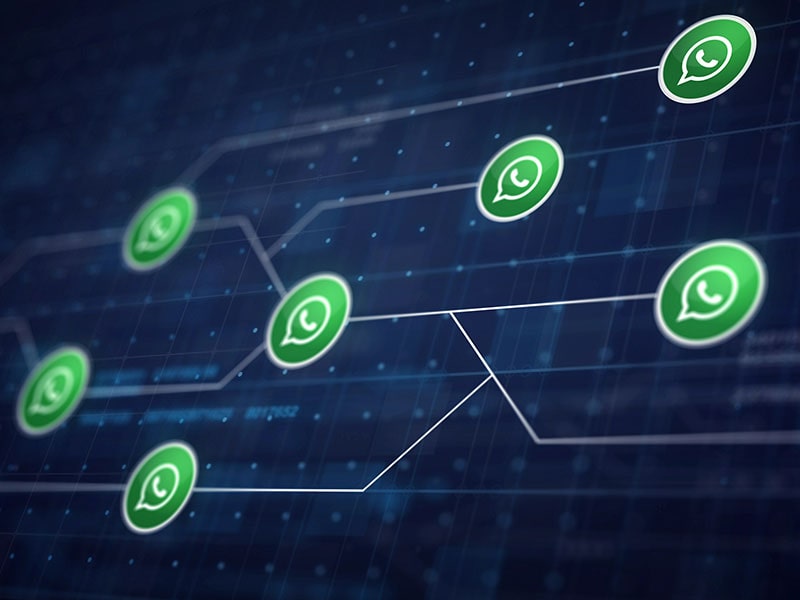
در حالی که رابط کاربری اندروید اندکی با iOS متفاوت است ، اما مراحل اصلی برقراری تماس تصویری گروهی یکسان است. در ادامه یک راهنمای مرحله به مرحله در مورد چگونگی برقراری تماس تصویری گروهی با واتساپ آمده است.
با کلیک روی دکمه تلفن در آخرین زبانه به بخش "تماس" (Call) بروید.
بر روی دکمه با علامت تلفن و + در گوشه سمت راست بالای صفحه ضربه بزنید.
روی "تماس گروهی جدید" (New Group Call) کلیک کنید.
با این کار لیستی از مخاطبین شما باز می شود. می توانید با وارد کردن نام افراد مورد نظر در نوار جستجو در بالا ، آن ها را بیابید. با کلیک روی حلقههای کنار نام آنها ، افراد را به تماس اضافه کنید.
برای شروع تماس صوتی گروهی بر روی دکمه تلفن و برای برقراری تماس تصویری گروهی واتساپ بر روی دکمه دوربین ، ضربه بزنید.
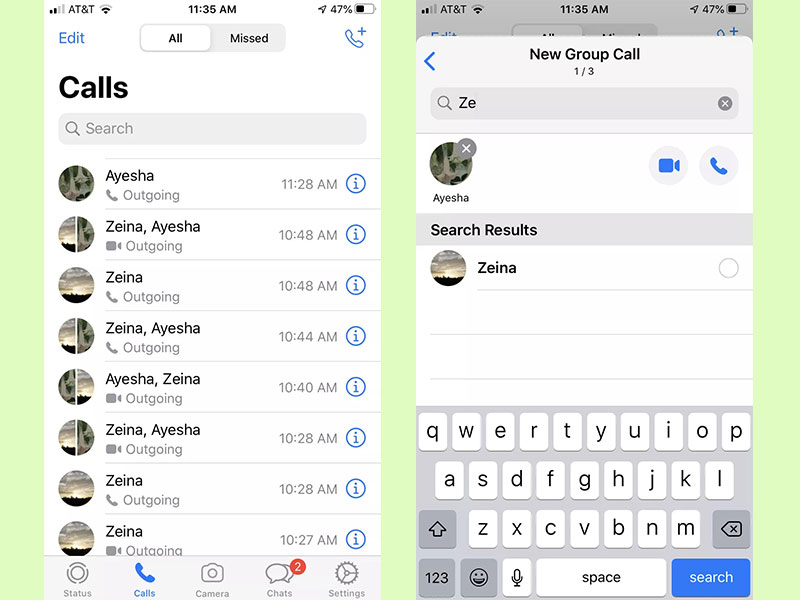
روی "چت ها" (Chats) در پایین صفحه کلیک کنید و سپس مکالمه گروهی را انتخاب کنید تا باز شود.
اگر گروه چت شما در کل چهار نفر یا کمتر است ، در گوشه بالا سمت راست یک نماد ویدیو و تلفن (بدون علامت به علاوه) مشاهده خواهید کرد. با ضربه زدن روی هر یک از این دکمه ها ، تماس با همه در چت به صورت خودکار شروع می شود.
اگر گروه چت شما بیش از چهار نفر است، لازم است که مخاطبان خود را به تماس اضافه کنید. بر روی دکمه ای که یک تلفن و یک علامت + در گوشه بالا سمت راست دارد کلیک کنید. نام اعضای گروه ظاهر می شود. با ضربه زدن به حلقههای کنار نام آنها ، افراد مدنظرتان را به تماس گروهی اضافه کنید.
برای شروع یک تماس صوتی گروهی بر روی دکمه تلفن و برای شروع تماس تصویری گروهی واتساپ ، روی دکمه فیلم ضربه بزنید.
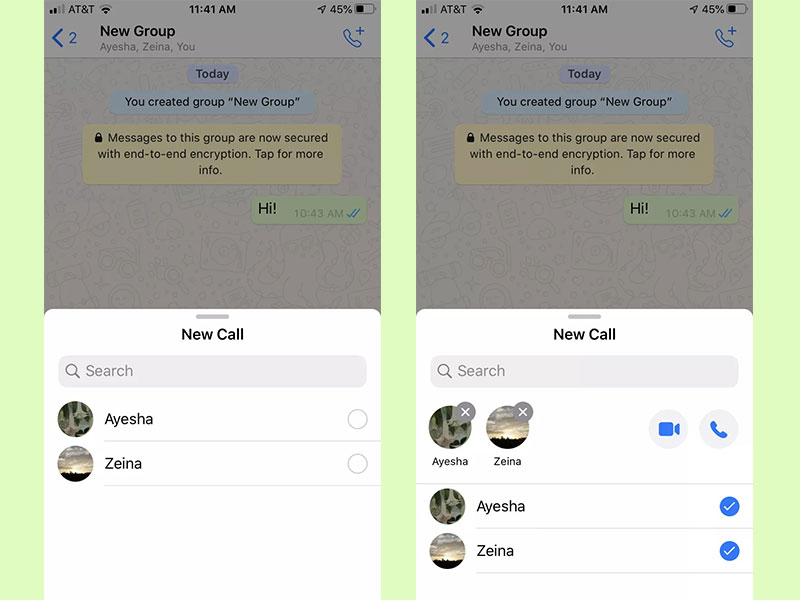
شما می توانید افراد بیشتری را به یک تماس تصویری گروهی به صورت یک به یک اضافه کنید.
در گوشه سمت راست پایین صفحه خود بر روی Chats ضربه بزنید و اولین شخص را برای آغاز مکالمه انتخاب کنید.
برای شروع یک تماس صوتی یا تصویری بر روی دکمه مربوطه در گوشه بالا سمت راست ضربه بزنید.
بعد از اینکه تماس با شخص مدنظر آغاز گشت، با کلیک بر روی دکمه اضافه کردن (آیکون شخص و علامت + )در گوشه بالا سمت راست کلیک کنید تا به صفحه افزودن افراد هدایت شوید.
حالا لیستی از مخاطبین شما نمایش داده می شود. برای پیدا کردن سریع شخص ، نام مورد نظر را در نوار جستجو در قسمت بالا تایپ کنید ، اینطور لیست مخاطبین را فیلتر می کنید. حالا بر روی نام شخصی که می خواهید اضافه کنید کلیک کنید.
توجه داشته باشید که ممکن است ممکن است یک پنجره پاپ آپ دریافت کنید که می گوید آیا میخواهید آن شخص را به تماس تصویری گروهی واتساپ اضافه کنید یا خیر. روی "افزودن" (Add) ضربه بزنید تا به آنها اجازه ورود داده شود.